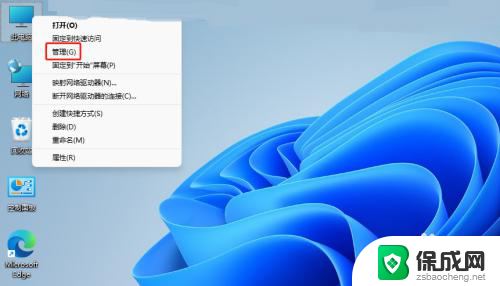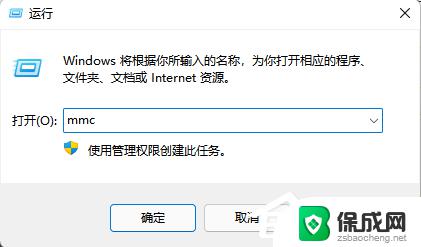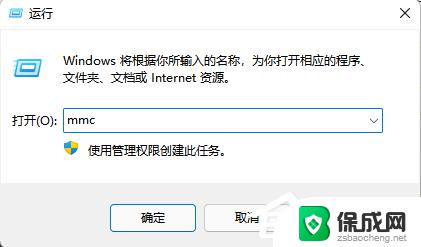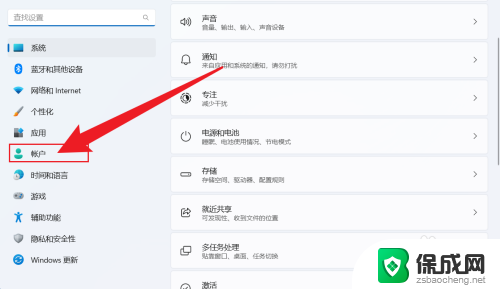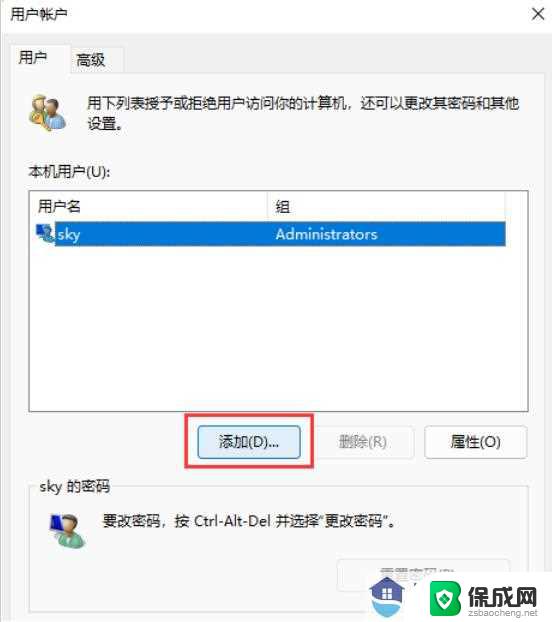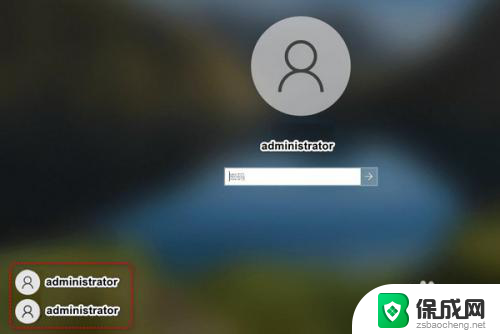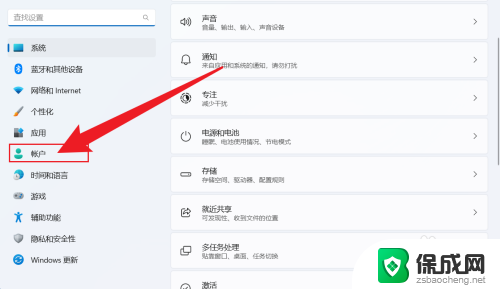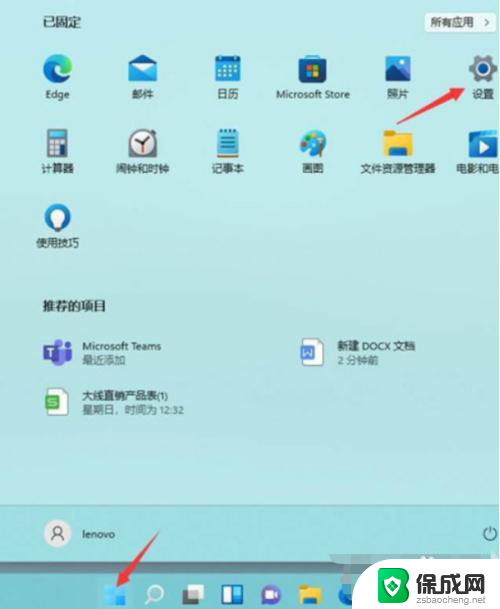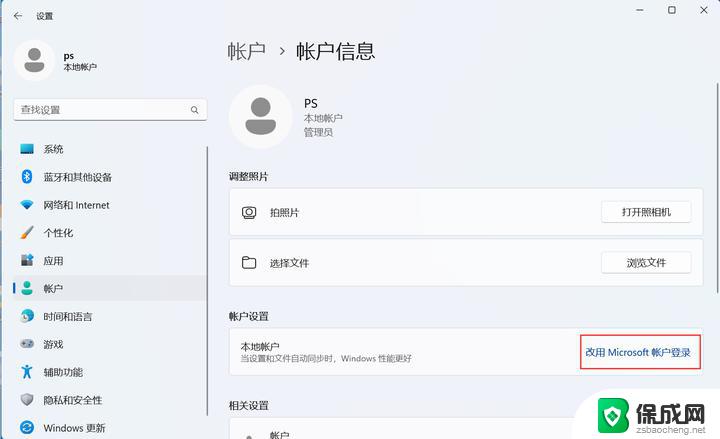windows11怎么增加用户 Win11如何添加多个用户账户
更新时间:2023-09-13 15:11:37作者:jiang
windows11怎么增加用户,Windows 11是微软最新发布的操作系统,它带来了许多令人兴奋的新功能和改进,其中一个重要的功能是能够为多个用户添加账户,这为家庭用户或共享计算机的用户提供了更加便捷和个性化的体验。Win11如何增加用户账户呢?在本文中我们将探讨Win11添加多个用户账户的方法和步骤,帮助您轻松管理和切换不同的用户身份,让每个用户都能享受到自己的个性化设置和隐私保护。无论您是需要为孩子设置一个专属的账户,还是为家庭成员或朋友提供一个独立的工作空间,Win11都能满足您的需求。接下来让我们一起来了解如何在Win11中添加多个用户账户吧!
步骤如下:
1.点击底部的搜索,找到【设置】。并点击进入。
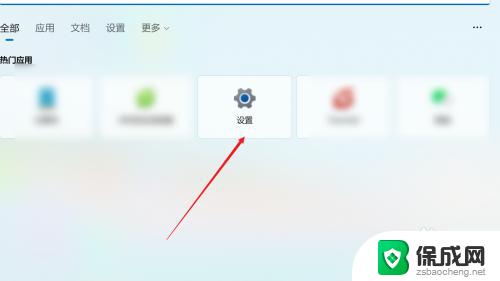
2.点击左侧菜单栏的【账户】。
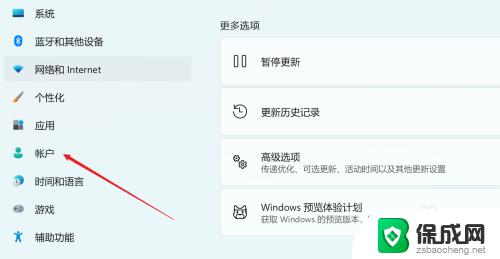
3.点击【家庭和其他用户】。
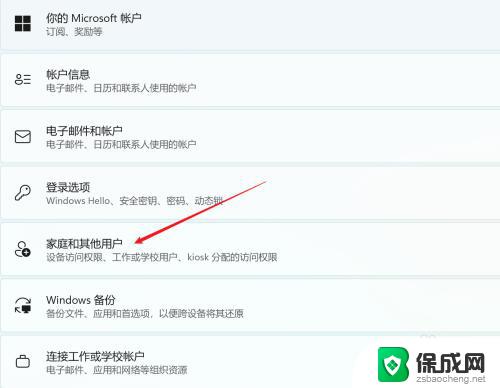
4.点击【添加账户】。
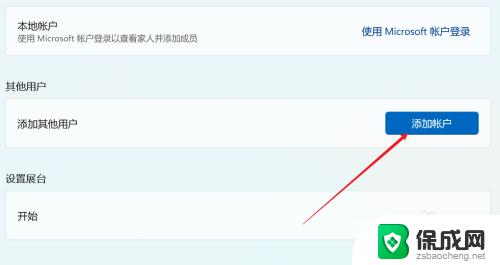
5.根据提示,输入账户信息。点击【下一步】即可。
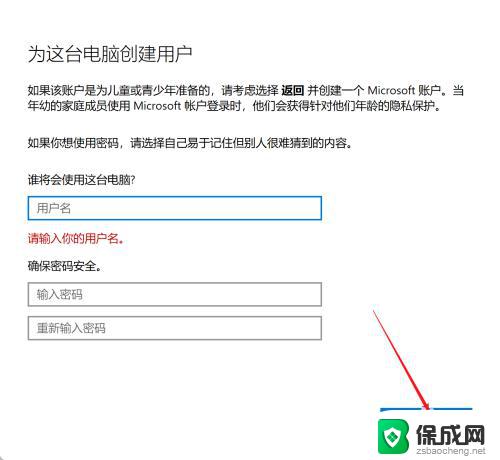
以上就是如何增加Windows 11用户的全部内容,如果您遇到这种情况,您可以按照本文提供的步骤进行解决,操作简单快捷,一步到位。